8.3. 栅格数据的像元计算器¶
许多的科学观测与研究产生的是栅格式影像(Raster)资料。这种资料以点阵图的方式呈现, 点阵中的每个像素都有自己的特定数值。只要使用一些数学运算,就可以拿这些数值进行分析。 QGIS 中的"Raster Calculator" 功能具有许多基本的指令可供使用, 在本教学中,会展示基本的影像计算功能操作。
8.3.1. 基本分析¶
1.现在要进行的栅格数据分析,我们使用的数据不变,分析目标是找出在 1990 年到 2000 年间有剧烈的人口变动的地方, 方法则是计算这两个影像的每个像素数值的差异。现在我们选择 。
2. 在 Raster bands 的选择框中, 可以点两下以选择某个图层。这里的波段命名方式是图层名称加上"@"再加上 波段编号,由于我们的影像都只有 1 个波段,所有每个影像都只会有“编号 1”。在影像计算的功能中,可以针对像素进行基本的 数学运算,为了找出人口密度差异,必须要在 2000 年的资料中减掉 1990 年的资料,所以计算式要输入"glds00ag60@1 - glds90ag60@1" 。 把输出档命名为"pop_density_change_2000_1990.tif",在页面中勾选 Add result to project , 最后按 OK 。如 图 8.14 。
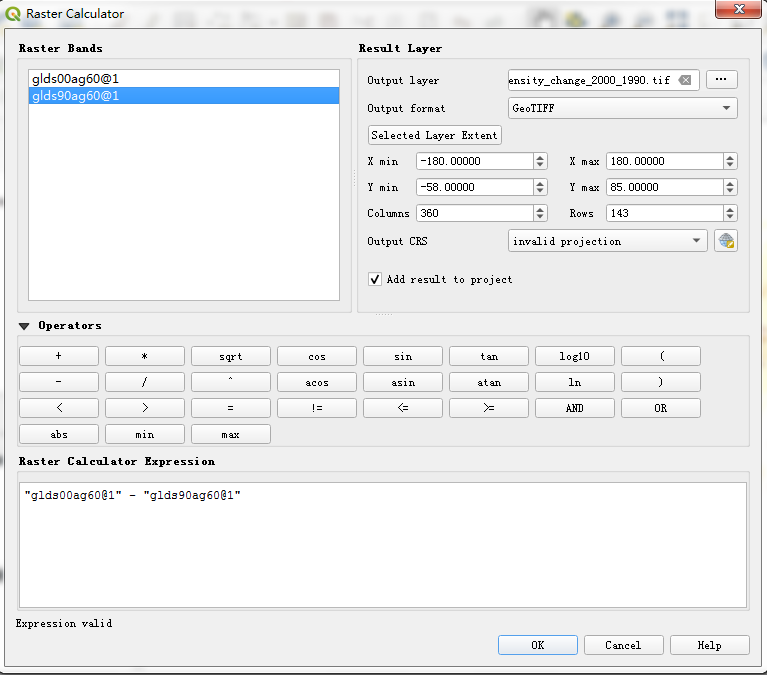
图 8.14 Raster calculator工具设置¶
3. 上一个步骤操作完成后,新图层会被加入到 QGIS 中。虽然灰阶看起来还不错,但我们还是可以改一个更能表达式的样式。 在"pop_density_change_2000_1990"图层上按右键后进入属性 Properties ,这里我们要把在同一个范围之内的 像素值设成相同颜色。在设定之前,我们先到 Information 分页内看一下这个影像的属性,尤其是最大值和最小值, 如 图 8.15 。
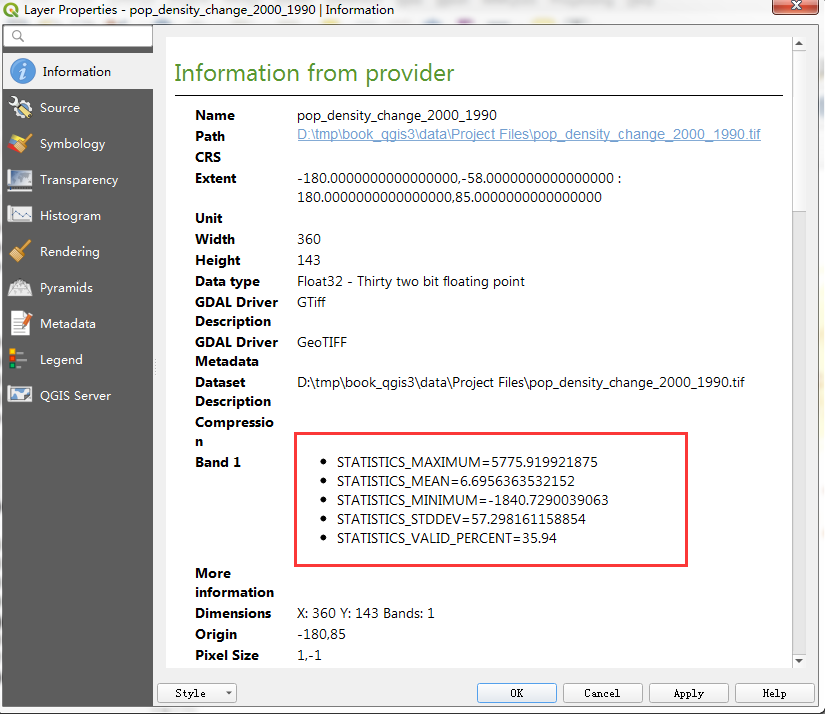
图 8.15 查看属性¶
4. 接下来我们打开 Symbology 分页下,在 Render type 中选择 Singleband pseudocolor , 在 Min/Max Value Settings 中把 Color interpolation 调成 Discrete ,之后按下 Add values manually ,在这里我们把"Classes" 调成 "4" ,以建立 4 个类别,点一下类别的数值就可以进行更改。 这里,色彩对应的规则是:像素值比这个类别的值低的所有像素,都会被设成这个类别的颜色。因为我们的影像的像素最小值 比 -2000 还高一点,所以我们把第一个类别的值设成 -2000,这样这个颜色代表的就是没有资料值(No Data Values)。 我们按照上述方式把所有类别都设定完成,然后按下 OK ,如 图 8.16 。
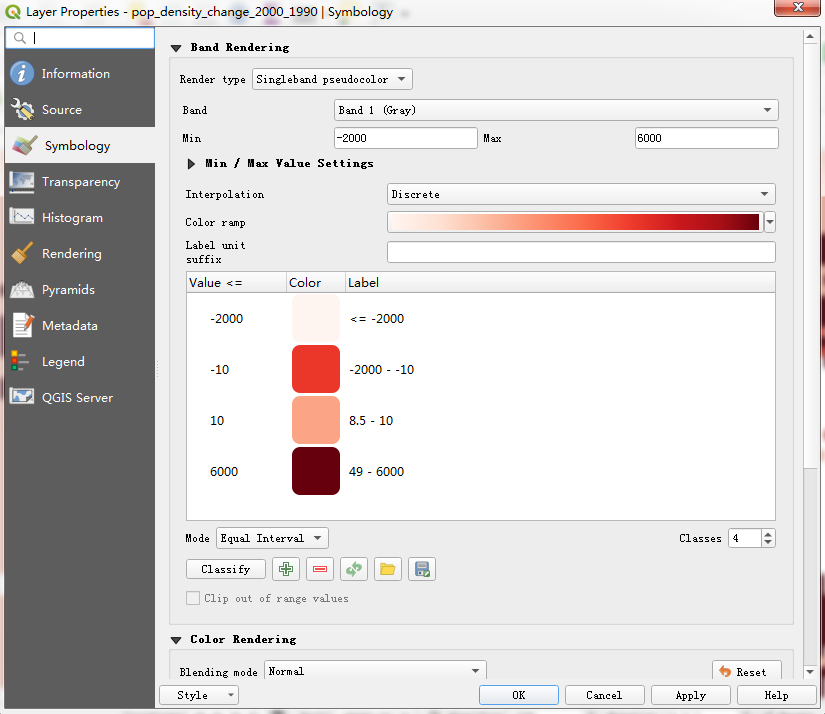
图 8.16 Symbology设置¶
5. 现在人口变多或变少的地方就清楚的显示出来了。接下来使用 Zoom In 钮在亚洲附近拉一个矩形, 缩进去看看细节,我们选择 Identify 后在影像砖红色处点看看,就可以确认刚刚的样式设定是没问题的。 如 图 8.17 。
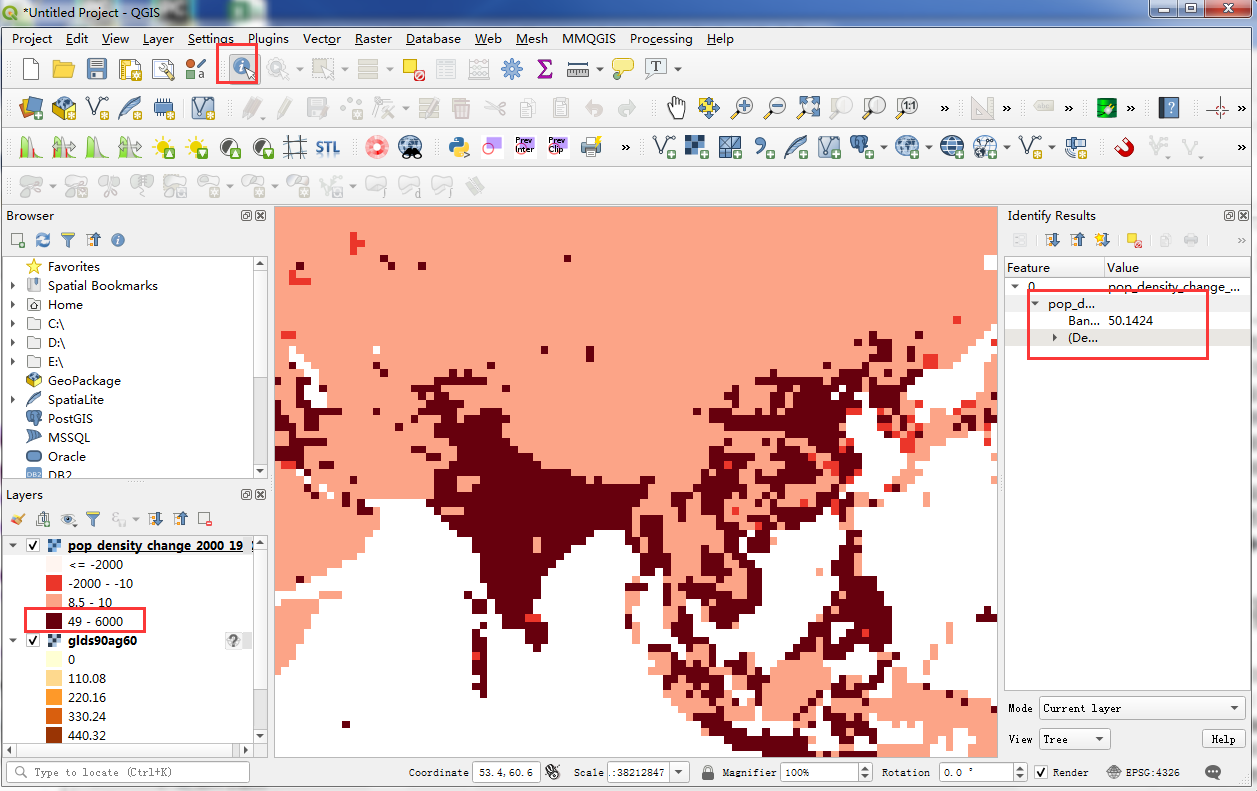
图 8.17 Identify查看¶
6. 最后再让我们多做一步,把人口密度呈现"negative"的地方筛选出来。 首先我们还是开启 , 输入如下所示的表示式,如果像素值符合表示式,输出的像素值就是"1" ,如果不符合,就会是"0"。 这样我们就可以得到新的影像档,像素值为"1"时表示负增长,值为"0"时则没有负增长。 表达式中的公式为:pop_density_change_2000_1990@1 < -10,把输出档命名为"negative_pop_change_2000_1990", 勾选 Add result to project ,最后按 OK,如 图 8.18 。
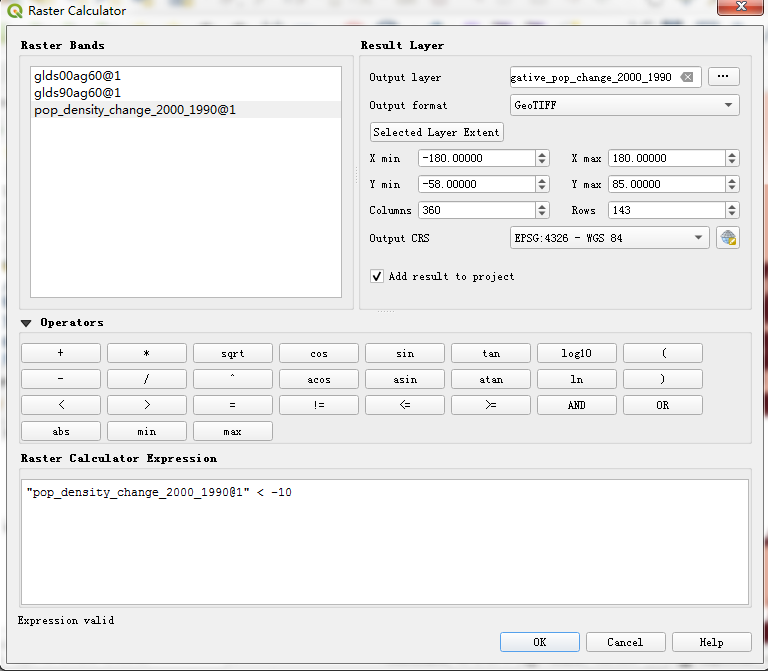
图 8.18 Raster calculator工具设置¶
7. 新图层产生后,以右键进入属性 Properties ,在属性分页中选择 Transparency 分页 中的 Additional no data value ,在这个地方输入"0",这样的话值为"0"的像素也会被设成透明。 最后按下 OK ,如 图 8.19 。
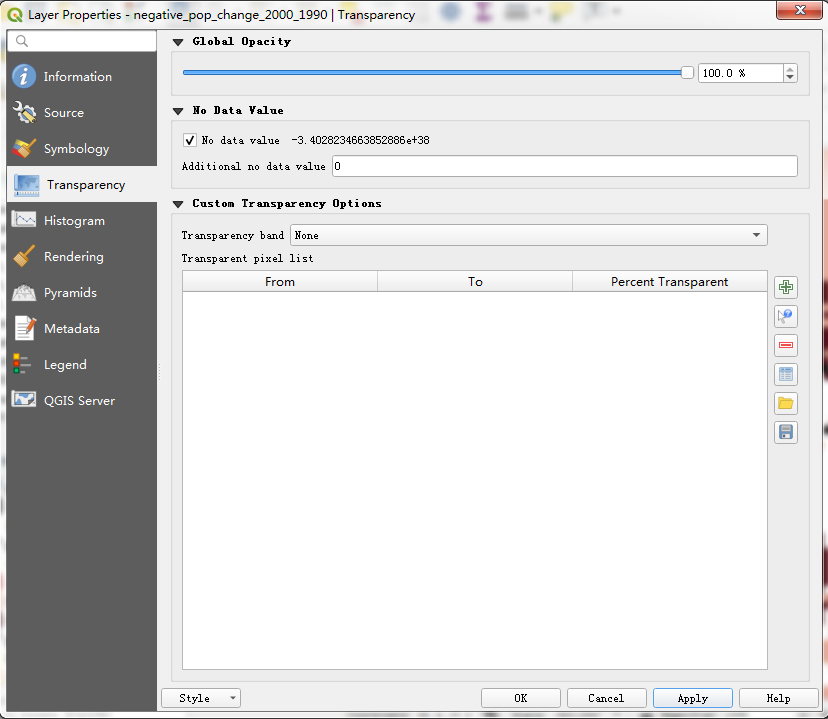
图 8.19 Transparency设置¶
最后,我们看下生成的图层就只剩下所有的负人口增长区是黑色的了。如 图 8.20 。
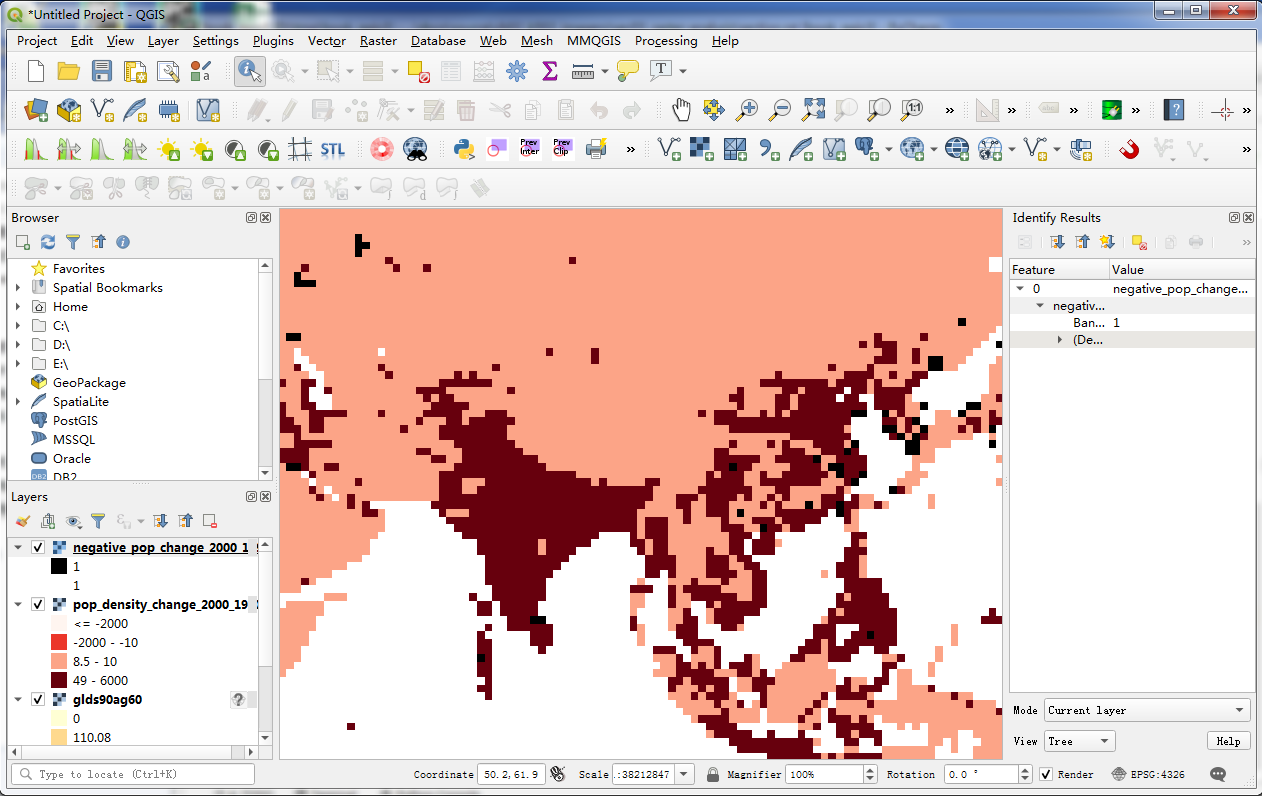
图 8.20 结果显示¶
以上就是对栅格数据的样式进行修改,并使用计算器对数据进行的空间分析。

